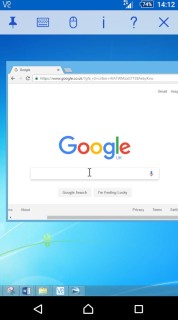Kiat Mudah Untuk Mempercepat Microsoft Office Di Mac Anda
Sebelum kita mulai
Setelah menghabiskan beberapa tahun mengkode aplikasi untuk macOS, kami telah menciptakan alat yang dapat digunakan semua orang. Pemecah masalah serba untuk Mac.
Jadi, inilah tip untuk Anda: Unduh CleanMyMac untuk dengan cepat menyelesaikan beberapa masalah yang disebutkan dalam artikel ini. Tetapi untuk membantu Anda melakukan semuanya sendiri, kami telah mengumpulkan ide dan solusi terbaik kami di bawah ini.
Apakah ada hal yang lebih membuat frustrasi daripada mengetik dokumen yang lambat atau lambat saat Anda berada di tenggat waktu? Meskipun Microsoft Office adalah salah satu dari rangkaian aplikasi yang paling banyak digunakan untuk semua jenis proyek di kantor modern, Microsoft Office tidak selalu menunjukkan kinerja yang sangat baik.
Ketika Microsoft Office melambat, menunjukkan kepada Anda roda pemintal dan membutuhkan waktu tunggu yang lama, itu merusak aliran dan konsentrasi Anda, yang akhirnya memengaruhi produktivitas Anda.
Untungnya, ada beberapa cara yang terbukti untuk mempercepat Microsoft Office di Mac Anda, dan kebanyakan dari mereka semudah merapikannya. Jika Marie Kondo telah mengajarkan kita sesuatu, kekacauan itu dapat menyebabkan stres yang tidak perlu dalam hidup. Dan ini berlaku untuk hard drive juga!

Mengapa Microsoft Office lambat?
Meskipun ada beberapa gejala berbeda yang menunjukkan bahwa Microsoft Office tidak melakukan yang terbaik, seperti pembukaan program yang sangat lambat atau pengetikan lambat Microsoft Word, pertanyaannya adalah: mengapa Microsoft Word sangat lambat?
Ada berbagai alasan Microsoft Office dapat berjalan lambat, membeku, atau menyebabkan keterlambatan pengetikan yang banyak ditakuti. Seringkali, masalah berasal dari penumpukan file yang rusak atau sementara yang dimaksudkan untuk dihapus secara otomatis, tetapi karena alasan apa pun, gagal melakukannya. Rangkaian aplikasi juga dapat kedaluwarsa atau berupaya memuat file yang rusak. Sangat mungkin itu hanya sejumlah besar masalah kecil yang telah menjadi bola salju dan sekarang menyebabkan masalah yang nyata. Inilah cara Anda memperbaikinya.

Perbarui templat masuk
File template normal.dot dibuat oleh Microsoft Word dan disimpan secara otomatis di komputer Anda. Ini menyimpan semua pengaturan default aplikasi. Jadi setiap kali Anda mengubah pengaturan Anda, preferensi ditambahkan ke normal.dot. Dengan cara ini, waktu berikutnya Microsoft Word membuka dokumen baru, pengaturan pilihan Anda memuat secara otomatis. Jika file normal.dot Anda rusak atau terlalu rumit untuk dimuat, ini dapat membuat Microsoft Word lambat.
Menghapus file normal.dot yang ada akan memaksa Microsoft Word untuk membuat yang baru. Memulai baru akan mudah bagi sebagian besar pengguna, karena sebagian besar dari kita tidak menyimpang terlalu jauh dari pengaturan default. Bagi mereka yang mengubah pengaturan default mereka dengan cara yang rumit, pastikan Anda membuat cadangan file normal.dot Anda ke flash drive untuk menghindari kehilangan pengaturan penting secara permanen.
Untuk menemukan dan menghapus normal.dot secara manual:
- Keluar dari MS Word dan buka Finder.
- Ketik normal.dot ke dalam kolom pencarian.
- Tunggu semua hasil dimuat. Tidak jarang memiliki lebih dari satu file normal.dot. Mereka juga dapat muncul sebagai normal.dotm.
- Pilih semua file normal.dot dan normal.dotm dan hapuslah.
- Kosongkan Sampahmu.
Terakhir, muat ulang aplikasi dan lihat apakah prosesnya berhasil mempercepat Microsoft Word.

Hapus file sementara
Semua program Microsoft Office akan membuat file sementara untuk mencegah Anda kehilangan pekerjaan Anda. Namun, jika penghapusan otomatis dari file-file ini gagal, mereka dapat membangun dan membuat Microsoft Office lambat.
Anda dapat dengan mudah mencari dan menghapus file-file ini:
- Tentukan file sementara mana yang ingin Anda hapus. Situs web Microsoft daftar berbagai jenis file sementara yang diproduksi oleh Microsoft Office secara otomatis. Kemungkinan file yang Anda cari akan dapat dicari menggunakan tanda trine ~ * .doc, ~ * .dot atau ~ * .tmp.
- Gunakan Finder untuk mencari file dengan ~ * .doc atau marker lain.
- Pilih file yang akan dihapus.
- Seret ke Sampah dan kosongkan.
Setelah selesai, muat ulang aplikasi untuk melihat apakah itu mempercepat Microsoft Word.
Terus perbarui Microsoft Office
Memiliki versi Microsoft Office yang lama akan menyebabkannya berjalan lambat. Untungnya, memperbarui suite sangat mudah:
- Buka Microsoft Word.
- Di bilah alat atas, pilih Bantuan dan klik "Periksa Pembaruan."
- Instal pembaruan jika terdeteksi.
Selain itu, Anda dapat mengaktifkan pembaruan otomatis Microsoft menggunakan kotak dialog yang sama, sehingga setiap kali Microsoft Office mendeteksi versi baru, ia akan memberi Anda kesempatan untuk menginstalnya.
Cara lain untuk memperbarui Microsoft Office adalah dengan langsung mengunduh yang terbaru dari situs web Microsoft. Tetapi sebelum Anda melakukannya, periksa apakah itu sepenuhnya kompatibel dengan versi macOS Anda.

Setel ulang aplikasi ke pengaturan default
Seiring waktu, semua aplikasi Mac mengumpulkan banyak preferensi yang tidak diperlukan yang terus-menerus saling menulis ulang. Cara yang baik untuk mengesampingkan bahwa ada sesuatu yang salah dengan aplikasi ini adalah dengan melakukan reset pabrik – bawa kembali aplikasi ke keadaan ketika masih baru.
Anda dapat melakukan pengaturan ulang pabrik dengan dua cara:
- Pergi ke Finder dan cari ~ / Library
- Cari file Microsoft Office di hasil
- Hapus semuanya kecuali aplikasi itu sendiri
Sebagai alternatif, Anda dapat melakukan hal yang sama lebih cepat dan lebih menyeluruh dengan utilitas uninstaller CleanMyMac X:
- Unduh CleanMyMac X dengan uji coba gratis.

- Buka tab Penghapus Instalasi.
- Pilih Microsoft Office dan pilih Reset.
- Klik pada tombol Reset.
Hapus dan instal ulang Microsoft Office
Pepatah IT lama "Sudahkah Anda mencoba mematikan dan menghidupkan kembali?" Berlaku di sini, tetapi dalam kasus ini, ini tentang menghapus aplikasi dan menginstalnya kembali. Untuk menghapus Microsoft Office sepenuhnya, Anda harus menghapus file dari dua tempat berbeda di komputer Anda: hapus aplikasi terlebih dahulu dan kemudian temukan folder Library Anda di Finder untuk melihat file terkait yang perlu dihapus.
- Buka folder Aplikasi dan pindahkan Microsoft Office ke Trash
- Temukan folder Perpustakaan Anda di Finder dengan menavigasi ke komputer Anda di Lokasi dan kemudian mengklik hard drive Anda (mis. Macintosh HD)

- Buka System kemudian Library, dan temukan folder Containers
- Dari Wadah, pindahkan file terkait berikut ke Sampah:
- com.microsoft.errorreporting
- com.microsoft.Excel
- proses com.microsoft.netlib.shipassert
- com.microsoft.Office365ServiceV2
- com.microsoft.Outlook
- com.microsoft.Powerpoint
- com.microsoft.RMS-XPCService
- com.microsoft.Word
- com.microsoft.onenote.mac
- Buka folder Group Containers juga dan hapus file-file berikut:
- UBF8T346G9.Kantor
- UBF8T346G9.OfficeOsfWebHost
- Terakhir, hapus Microsoft Office dari Dock dan mulai ulang Mac Anda.
Setelah dihapus, kembali ke situs web Microsoft, masuk ke akun Anda, dan instal versi terbaru.
Optimalkan dokumen untuk penyimpanan
Menjaga Microsoft Office berfungsi dengan baik berarti menyimpan dokumen dalam kondisi paling optimal. Mengubah ukuran gambar atau grafik besar dan tidak membebani file Anda dengan makro akan membantu Anda mempertahankan kinerja cepat dalam jangka panjang.

Percepat Microsoft Office secara otomatis dalam beberapa menit
Meskipun semua perawatan di atas akan membantu Anda mempercepat Microsoft Office, itu bisa memakan waktu dan rewel. Memecahkan masalah versi aplikasi Anda, menghapus dan menyegarkan templat, dan mencari file sementara adalah semua pekerjaan manual dan bisa memakan waktu beberapa jam.
Untuk mempermudah, Anda dapat menggunakan perangkat lunak pengoptimalan seperti CleanMyMac X, yang secara otomatis akan mendeteksi dan menghapus file-file sementara dan tidak terpakai untuk menjalankan Microsoft Office Anda dengan lancar. Inilah cara melakukannya:
- Unduh CleanMyMac X.
- Seret ke folder Aplikasi Anda.
- Buka dan jalankan Pemindaian Cerdas umum untuk memulai.
- Kemudian jalankan pemindaian Optimasi dan Pemeliharaan (yang dapat Anda pilih dari panel sisi kiri) untuk menargetkan area tertentu, seperti membebaskan RAM dan meninjau item login Anda
- Ulangi proses ini setiap bulan atau lebih.

Sambil mengikuti metode di atas untuk mengoptimalkan Mac Anda dengan CleanMyMac X sudah cukup untuk menghapus kekacauan yang tidak perlu, menu sidebar aplikasi menawarkan lebih banyak opsi untuk meningkatkan kecepatan Mac Anda dan juga uninstaller yang praktis untuk menghapus aplikasi yang Anda instal dengan cepat dan menyeluruh. tidak perlu lagi.
Pada akhirnya, ada sejumlah cara untuk membuat Microsoft Office berjalan kembali dengan lancar. Dan meskipun sepenuhnya mungkin untuk melakukan sebagian besar pembersihan secara manual, menggunakan aplikasi seperti CleanMyMac X adalah cara yang jauh lebih cepat dan lebih mudah untuk menyingkirkan sampah dan memastikan bahwa Mac Anda berkinerja dengan kecepatan tinggi.